「USB Type-C 拡張 おすすめ5選」作業を便利&快適に
USB Type-Cを使いこなして作業をもっと便利&快適に

どうも!田中さん。です!
みなさん、スマホやPCはお持ちですか?
もちろんお持ちの方がほとんどですよね?
そのお持ちの物のほとんどが
Type-C規格のインターフェースに
対応しているのではないでしょうか?
Type-Cは汎用性が高く
非常に使い勝手のいいインターフェースなので
今回はその Type-Cを使用した
おすすめの拡張について紹介していきます。
逆を言うとType-C規格を使いこなせないと
かなり損していますので要チェックです。
また、前回紹介した次の記事は読まれましたか?
上記の製品はインターフェースが
Type-C 1つだけなのがネックですが
拡張させることで多様な使い方ができます。
ぜひ、合わせてチェックしてみてくださいね。
Type-Cのおすすめの拡張アイテムが知りたい
拡張するのにどれを買えばいいか分からない
デザインや使い勝手を
分かりやすく説明していきますので
最後まで読んでもらえると嬉しいです。
※ideapad duet chromebookを参考に説明しています。
Type-C 拡張おすすめ①-Anker USB-C&USB3.0変換アダプタ
はじめに紹介するのはUSB3.0変換アダプタです。
筆者も大好きなAnker製品になります。
デザインがシンプルでスタイリッシュ
最大5Gbpsの高速転送
小型で持ち運び&使用に便利
装着するとこの様になります。
小型で邪魔になりません。

この変換アダプタを使用する事で
ワイヤレスマウスやUSB3.0規格のメモリーなど
多くの製品を接続する事ができます。
もちろんスマートフォンに装着して
USB3.0規格のメモリーを読み込むこともできます。
Type-C 拡張おすすめ②-Anker USB-C 2in1カードリーダー
次のおすすめ拡張はカードリーダーです。
SDカードに多くのデータを保存している方も
多いのではないでしょうか?
スマホやデジカメなどの写真の保存先を
SDカードにしている方も多いと思います。
そういう筆者もSDカードに保存しています。
そういったSDカードの読み込みに便利な
カードリーダーもAnker製品の紹介です。
SD&microSD 両方に対応
最大5Gbpsの高速転送
スリムデザインで他のポートを邪魔しない
装着するとこの様になります。
スリムデザインで邪魔になりません。

右側にポートがあると
Ankerの文字が逆になってしまいます。
もちろんスマートフォンに装着して
SDカードを読み込むことができます。
Type-C 拡張おすすめ③-Anker USB-C&HDMI変換アダプタ
つづいてはHDMI変換アダプタです。
ノートPCやスマートフォンを
HDMI対応ディスプレイに繋いで楽しめます。
4K出力に対応
小型&高い耐久性
インストールなして即座に使用可能
装着するとこの様になります。
アーム部の作りもしっかりしており
耐久性がありそうです。

外部ディスプレイで作業する際に必須ですよ。
スマートフォンの接続にも対応しています。
サイズも比較的コンパクトなので持ち運びも可能ですね。
Type-C 拡張おすすめ④-3.5㎜オーディオジャック変換アダプタ
こちらもおすすめの拡張です。
Bluetooth機器がどんどん進化している一方で
有線の遅延の少なさや音質の良さなどは
まだまだ人気がありますよね。
筆者はchromebookでは
付属の変換アダプターを使用しています。

その他だと、こちらもAnker製品の
こちらがおすすめです。
ハイレゾ音源に対応
優れた耐久性
コンパクトデザイン
ハイレゾ対応機種だとAnker製品がおすすめですね。
Type-C 拡張おすすめ⑤-Anker USB-Cハブ
ここまでおすすめを4種類紹介してきました。
しかし…
複数使い分けるのがめんどくさい!
そんな方も多いのではないですか?
そんな方はUSB-C ハブがおすすめです。
必要な機能を1つにまとめたものですね。
もちろんAnker製品にもハブがあります。
7in1仕様でいろんなシーンに対応できます。
ただし、ハブには次の特徴があります。
1つのインターフェースで多数の機器に対応できる
ハブを介すと認識できない機器が存在する
消費電力が増える
※バスパワー式だと本体が電力に耐えられない可能性もある。
Type-C 拡張おすすめ-まとめ
ここまで紹介してきました。
気になるものはございましたか?
Type-C規格は汎用性が高いので
いろんな使い方ができますね。
拡張機器もコンパクトなものが多いので
旅行や出張先にも簡単に持っていけますね。
Type-Cは最近ではほとんどの機器に
採用されている規格です。
この記事を参考にType-C規格を使いこなして
快適な作業環境を目指しましょう!
それでは、また!
【ideapad duet chrombook レビュー】 Lenovoのコスパ最強モデルを使ってみた
【ideapad duet chrombook レビュー】 Lenovoのコスパ最強モデル

どうも!田中さん。です!
今日は筆者が愛用しているタブレットを紹介します。
サブPCの様なポジションで使用しており
外出時などに大活躍しています。
メインで使用しているPCは過去に紹介しています。
昨年、大人気につきオンラインショップ等では
軒並み在庫なしの状態が続いていたこちらです。
Lenovo ideapad duet chrombook
小型で軽量、タッチ操作もでき
着脱式2in1としては破格の安さで人気のモデルです。
そんな製品を一年近く使ってきましたので
いい点・悪い点を厳選して
お伝えしていこうと思います。
あなたの普段使いがこれ1台で完結するかもしれません。
chromebookってどんな製品なの?
使ってみたメリット&デメリットは?
どういった使用にむいてるの?
それでは紹介していきます。
ideapad duet chrombook - スペック&デザイン
まず、気になるスペックを簡単にご紹介。
・スペック

タブレットとしては十分なスペックではないでしょうか?
※今回の製品はAmazonでの購入の為
HDD容量は64GBモデルとなっています。
また、※40,000円を切る低価格を考えると
※2021.8.24現在でamazonクーポン使用時
1920×1200解像度のIPS液晶を搭載なのは
個人的にかなり評価できるポイントです。
・デザイン

本体前面。フロントカメラは200万画素。
ディスプレイは1920×1200IPSディスプレイ。
タッチ操作も当たり前に対応しています。

本体背面。リアカメラは800万画素。
さらに下部に専用キーボード接続用コネクタ。
ツートンカラーを採用しており
本体デザインにもこだわりを感じます。
なお、インターフェースは少なく
背面むかって左側に
ボリュームボタン、電源ボタン、Type-Cポート
を搭載しているのみです。

付属品はこちら。
ACアダプタ、USBケーブル
Type-C to 3.5㎜オーディオジャック変換ケーブル
必要最低限のものといったところです。
ideapad duet chrombook - 2in1仕様でノートPCの様に
この製品の一番の特徴ではないでしょうか。
付属のスタンドカバーを本体に装着し
さらに専用キーボードを接続することで
ノートPCの様なスタイルで使用できます。
マイクロソフトのsurfaceシリーズを
思い浮かべてもらえると分かりやすいです。

スタンドカバーとキーボード。
シンプルなデザインです。

スタンドカバーを開いた状態。

本体に取り付けるとこの様な状態になります。
取り付ける際は、スタンド内側が磁石になっており
ピタッと自然に取り付けができる様になっています。
着脱が簡単で非常に嬉しい機能ですね。

スタンドカバーとキーボードを装着。
スタイリッシュな見た目ですね。
スタンドカバーの開き具合で角度の調整もできるので
使用しやすい角度に液晶を調整できます。
最大で30度あたりまで傾ける事ができます。
キーボードの使用感としては
文字入力キーのスペースが広く
記号キーのスペースが狭いので
手が大きい筆者では少し打ちづらさがありました。
ただ、Bluetoothに対応している為
別途自分にあったキーボードを使用する手段もあります。
※キーボードによって使用できないキーが発生したりします。

装着した状態で閉じたらこんな感じ。
コンパクトではありますが厚みが出るのと
この状態だと920g程になるので
サイズに比べて重く感じてしまいました。
また、ジョイント部がやわらかく
ズレたり外れやすいと感じました。
普段はタブレット使用するのが無難かと思います。
ideapad duet chrombook - 起動が早く自動更新で快適
chromebookの特徴は他にも
起動がとても速くストレスフリーな点があります。
電源を入れると数秒でログイン画面になります。
ログイン時にはパスワードの入力がありますが
androidのスマートフォンを所有してれば
「Smart Lock」という機能があり便利です。
※登録したスマートフォンのロックが解除されていればchromebookのログインもタッチのみになる機能
ただ、安定性はいまひとつといった感じで
これはおまけ程度に考えた方がいいです。
指紋認証があったら優秀でしたが
コスト的に厳しかったのかな?と思います。
ログインはGoogleアカウントでのログインになるので
普段、chromeを利用している方でしたら
ブックマーク、パスワード、拡張機能
などもそのまま使用できるので便利ですね。
また、本体も自動更新で
安全性&快適性が常に維持されます。
PCに詳しくない方にも嬉しいポイントですね。
ideapad duet chrombook - アプリが便利&拡張も可能
・アプリが便利
chrome OSという事で利点はまだまだあります。
android端末をお使いの方は
お馴染みの「Playストア」が使用できます。
普段、スマートフォンで使用しているアプリが
使用できるので便利ですね。
ただ、非対応のアプリも一定数あるので
完全にandroid同様とはいきません。
ただ、大きい画面でアプリを操作できるのは
それだけでも利点ではないでしょうか?
・拡張も可能
インターフェースがType-Cのみではありますが
昨今はType-C対応の変換機も多く存在します。
・外部ディスプレイに接続
・SDカードの読み込み
・Type-c Hubの使用
上記の機能には対応できるので通常使いには十分です。
結論 - 完成度の高いコスパに優れた製品
ここまで紹介してきました。
使用感としては、chromeブラウザが使いやすく
速度もストレスなく使用できて快適。
ブラウザで使用するのが不便なものも
androidアプリで対応できることが多いので
うまく使いこなせば便利ですね。
冒頭の方で、1年近く使用していると言いましたが
今のところ、普段使いに関して
なんの問題もなく使用できています。
バッテリーもフル充電で10時間稼働ということですが
1年近くたった今でも、フル充電で
1日の普段使い(動画視聴含む)は十分です。
それでは、下記にて評価しました
デザイン ★★★★★
処理速度 ★★★☆☆
グラフィック ★★★★☆
熱処理性能 ★★★☆☆
拡張性 ★★★☆☆
運びやすさ ★★★★★
コスパ ★★★★★
2in1が使いやすくスタイリッシュですね。
カラーのツートンも個人的に好みです。
処理速度はそこそこ。
もちろん重たい動画編集やゲームプレイには
対応できる性能はありませんのでご注意下さい。
グラフィック性能もいいと思います。
重たい作業には使用しない前提なので
低価格を考えれば必要十分ですね。
熱処理に関しては、そもそもこのモデルでは
本体が高熱になる様な使用を控えるのが一番です。
放熱・冷却機能は期待しない方がいいです。
拡張性については Type-Cなので
多種多様な拡張ができますが
インターフェースがType-Cポート1つなので
変換機などをお持ちでない方は注意が必要です。
運びやすさはもちろん★5ですね。
コンパクトなのでどこにでも持っていけます。
コスパはこの製品の注目ポイントですね。
性能もさることながら、スタンドにキーボードもついていて
※40,000円をきってくるので驚きです。
※2021.8.24現在でamazonクーポン使用時
人気ができるのもうなづけます。
・2in1仕様&コンパクトで利便性がある
・自動更新で快適&安心
・chromeユーザーは非常に分かりやすい
・重たい作業やゲームプレイには向かない
・アプリがまだまだ不安定なものが多い
・Windowsに慣れていると慣れるのが大変
上記の様な点がポイントになるかと思います。
今回紹介した特徴をよく理解して
自分の利用方法や使用環境にあっているのか?
よく考えてみる事が大事ですね。
webブラウジング、メール、SNS、軽いアプリ、ブログ等
普段使いにかなりおすすめです。
上記の使用がほとんどであれば
自宅でも外出先でも1台で完結する魅力的な1台です。
今回の記事が皆様の参考になれば幸いです。
それでは、また!
【ISO感度とは?】基本を理解して明るさ&ノイズを攻略しよう
【ISO】感度とは?基本をマスターしよう

どうも!田中さん。です!
みなさん写真を撮るのはお好きですか?
写真を撮るといっても
スマホで手軽に撮影する方から
本格的な一眼レフカメラで撮影する方まで
いろいろな撮影スタイルがありますよね。
今回は、そんな各スタイルでの撮影でも
共通している要素の一つを紹介します。
知らないと非常にもったいない要素なので
是非、この記事を読んでマスターしましょう。
カメラ撮影における重要な要素 ~ISO感度について~
今回紹介するのは「ISO感度」についてです。
カメラ撮影において
明るさをコントロールする大事な要素として
『シャッタースピード』『絞り(F値)』『ISO感度』
の3要素がありますが
その要素の1つなのでとても重要です。
・ISO感度って何?
・ISO感度って撮影にどう影響するの?
・どういった撮影シーンで有効なの?
※今回紹介する記事は、一眼レフカメラでの
絞り優先、シャッタースピード優先、マニュアル撮影
での設定のみならず
スマホでマニュアル撮影ができる機種でも有効です。
それでは紹介していきます。
ISO感度 - そもそも何のこと?
まず、ISO感度って何?と思いますよね?
カメラ側で光を増幅させる数値のこと
暗いシーン(夜景撮影や暗い屋内)で
シャッタースピードを稼ぐことができます。
シャッタースピードが稼げると何がいいのか?
暗いシーンでは明るく撮るために
多くの光を多く集めようとするため
シャッタースピードが低下します。
シャッターの開け閉めが遅くなるという事なので
その分、被写体の動きを止めた撮影が難しくなり
被写体のブレにつながることになります。
これをカメラ本体の能力で光を増幅させてあげて
シャッタースピードを稼ぐことで
飛躍的にブレを軽減させる事ができます。
このカメラ本体で光を増幅させる能力が
今回紹介している『ISO感度』になります。
ISO感度 - メリット・デメリット
ここまでの説明を聞くと
「じゃあ暗いときはISO感度上げればいいのか」
と考えますよね?
確かにそう考えがちですが
もちろんメリットだけでなくデメリットもあります。
こちらの画像をご覧ください。

どうですか?イメージができましたか?
・暗いシーンでも明るく撮影できる
・シャッタースピードを稼ぎブレを抑える
・感度を上げすぎると画像にノイズがのる
ISO感度をあげると、上記の様な
メリットやデメリットがあります。
ノイズが少なく綺麗な一枚を撮影したい場合は
ISO感度を上げすぎないのがポイントです。
しかし、三脚がありカメラを固定できる場合は
ブレの心配がないのでシャッタースピードで調整しましょう。
シャッタースピードについては
こちらの記事で詳しく書いています。※準備中
ISO感度 - 役に立つ撮影シーン
それでは、実際に役立つシーンを紹介します。
手持ちでの撮影を前提としています。
1.室内などで少し薄暗いシーン
ISO感度をあげる程ではない場合が多いですが
適度に感度をあげる事で
ブレを気にせずに撮影する事ができます。
動く被写体にも有効です。
2.画角の端までピントを合わせるシーン
絞り(F値)を極端に絞るシーンという事になります。
こういった撮影シーンでは
端までピントを合わせる為に、F値を上げるため
シャッタースピード低下しやすくなります。
この様な場合もISO感度をあげる事で
シャッタースピードの低下を抑える事ができます。
風景撮影などに有効ですね。
3.夜景撮影
最初の方で説明した様に
夜景撮影などの暗いシーンでは
シャッタースピードが低下しますので
ISO感度をあげてシャッタースピードを稼ぎ
ブレのない撮影を心がけましょう。
ただ、デメリットにあったように
上げすぎるとノイズがのるので調整しましょう。
ISO感度 - まとめ
はい。ここまで紹介してきました。
ISO感度について簡単にまとめると
シャッタースピードを稼いでブレを抑え、明るく撮影できる
これが大きな要素です。
ただ、撮影シーンでも説明しましたが
※三脚をつかって撮影ができるシーンでは
(夜景、風景、被写体が激しく動かないもの)
ISO感度は抑えめでシャッタースピードで調整しましょう。
昨今ではオートでも綺麗に撮影できる機種が多く
なかなかマニュアル撮影などを
使用した事がある方は多くないかと思います。
ただ、今回紹介したISO感度を含めた3要素
『シャッタースピード』『絞り(F値)』『ISO感度』
これらをマスターすることで
各シーンにおける適正露出を確保し
自分好みの写真を撮影できるので
撮影の幅が広がり、グッと写真の魅力に気付けますよ♪
※他2つの要素についての記事はこちらから(準備中)
最後に、マニュアル撮影を楽しむのに
おすすめの機種を3機種紹介します!
もちろん大好きなSONYから!
〇スマートフォン
Xperia1ⅱ・Xperia5ⅱ・Xperia1ⅲ
SONY Xperiaシリーズで5G対応の3機種です。
どの機種もphoto proアプリを使用して
本格的なマニュアル撮影が楽しめます。
また、オート撮影能力も素晴らしく
基本スペックも申し分ない性能を誇ります。
筆者はXperia1ⅱを愛用しています。
〇ミラーレス一眼(APS-Cセンサー搭載)
SONY α6000
APS-Cセンサー搭載のミラーレス一眼から
軽量&高性能で評価の高いα6000です。
ミラーレス入門におすすめの機種で
筆者も未だに愛用しています。
レンズの種類も豊富で頼もしいです。
コスパもいいのでチェックしてみてくださいね。
〇ミラーレス一眼(フルサイズセンサー搭載)
SONY α7Ⅲ
フルサイズのミラーレス一眼の中で
SONYが誇る名機です。
とにかく描写力に秀でており、また
ISO感度が低~中感度(800~1600程度)での
ノイズが少なく、作品の出来が変わります。
価格はフルサイズなので けっこうしますが
是非、おすすめしたい一台です。
今回は『ISO感度』について説明しました。
是非、マスターして撮影の幅を広げましょう。
それでは、また!
【Immerse GH10 レビュー】MSI 高品質ゲーミングイヤホン
immerse GH10 MSIの高品質ゲーミングイヤホン

どうも!田中さん。です!
今回は、ゲーミングイヤホンのレビューになります。
紹介するのは、ゲーミングデバイスで有名な
MSIの製品である、こちら!
MSI Immerse GH10 ゲーミングイヤホン
そもそも、ゲーミングイヤホンって何?と思いますよね。
ゲーミングイヤホンは主に
下記の特徴をもっている場合が多いです。
・音質がゲーム向きに作られている
・長時間の使用を考えた造りをしている
・ボイスチャット機能を備えている場合が多い
といった感じです。正直なところ
名前に「ゲーミング」がついてるだけで
普通のイヤホンと大きな機能や構造に違いはありません。
ちなみにマウスも「ゲーミングマウス」
というものが存在していますが
こちらは比較的、分かりやすくゲーミング感があります。
こちらを参考にしてみて下さい。
はい。それでは本題であります
Immerse GH10 ゲーミングイヤホンを紹介していきます。
この記事は
安価なゲーミングイヤホンを探している
Immerse GH10 の使用感を知りたい
ゲーミングイヤホンに興味がある
この様な疑問や興味を解決できる内容となっています。
ゲームを快適な環境でプレイするには
「無いと損する!絶対に必須」のデバイスです!
【MSI immerse GH10】スペック&価格

スペックは上記の様になっています。
特筆すべきスペックは特にありません!笑
価格を考えると十分かと思います。
その Immerse GH10の価格は次で比較してみて下さいね。
入門用にベストな価格ですね。
【MSI immerse GH10】デザイン

全体的なデザイン
黒と赤を基調としたMSIらしいデザインです。
これぞMSIといった感じですね。
プラグ部まで赤黒に分けられていてこだわりを感じます。
プラグは信号伝達に優れている
金メッキ3.5㎜ステレオミニプラグ採用。
更にケーブルも太めで絡みにくいです。

イヤホン本体部分
MSIのロゴがゲーミングデバイス感を出しています。
シリコンイヤーフックがあるので
ずれ落ちたりする心配はないですね。
長時間のつけ心地にも一役かっています。

付属品
付属品で収納ポーチがついてます。
何気に嬉しいですね。
当たり前にイヤーピースもサイズ別が付属します。
また、スピーカー・マイク端子の分岐ケーブルも
付属しているので別途購入の必要はありません。
【MSI immerse GH10】インラインコントローラー
今となっては当たり前になりましたが
コントローラーを搭載する事で
音楽の再生/停止や電話応答に
手元のコントローラーを使用して対応できます。
ゲーム時の使用はあまりないかもしれませんが
普段使いでは嬉しい機能ですね。
【MSI immerse GH10】デュアルマイク仕様

この製品の一番目立つ特徴です。
着脱式のマイクを備えており
よりクリアな音質を実現しています。
ゲーミングデバイス感がぐっと増しますね。
脱着するだけでインラインマイクとの
切替が完了するので煩わしさはありません。
【MSI immerse GH10】評価&まとめ
はい。ここまで紹介してきました。
先に今回の評価から。
デザイン ★★★☆☆
フィット感 ★★★☆☆
音質 ★★★☆☆
マイク性能 ★★★☆☆
機能面 ★★☆☆☆
上記のような評価になりました。
★デザイン
好みが分かれるところだと思います。
ゲーミングデバイスと見ると
ゲーミング感があっていいと思います。
普段遣いには色やデザインが目立ちすぎるので
シンプルなデザインが好みの方には
少し向かないかも知れません…
★フィット感
長時間の使用を考慮して作られているので
付け心地は悪くありません。
イヤーフックも結構便利で
脱落や抜け防止に一役かっています。
★音質
低音が過度に強調されていないクリアな音質です。
FPSゲーム等では足音などを聞きとれる事が
重要視されますが、足音や方向も聞き取れました。
価格を考えれば十分な音質です。
★マイク性能
必要十分な音質で聞こえますが
多少ノイズがのります。
★機能面
使い勝手という意味で★2です。
せっかくの着脱式マイクなのに
インラインにも着脱式マイクにも
何とミュート機能がありません。
これは割と不便です…
はい。今回はMSIのゲーミングイヤホン
MSI Immerse GH10 ゲーミングイヤホン
を紹介してきました。
価格と機能のバランスが取れた
入門にベストなゲーミングイヤホンです。
導入でも紹介したように
ゲームを快適な環境でプレイするには
「無いと損する!絶対に必須」のデバイスです!
PCゲーム入門に合わせて使用することで
周りのプレイヤーより一歩先を行きましょう!
今回のレビューが
皆さんのゲーミングイヤホン選びの
参考になりましたら幸いです。
それでは、また!
【Clutch GM08 レビュー】高コスパ ゲーミングマウス【2,000円以下】
Clutch GM08 MSIのコスパ最高 ゲーミングマウス

どうも!田中さん。です!
今回は、ゲーミングマウスのレビューになります。
紹介するのはこちら
MSI Clutch GM08 ゲーミングマウス
ゲームデバイスで有名なMSIのマウスです。
そもそもゲーミングマウスとは…
高い読み取り制度&DPIを持つ、ゲームプレイ時の「速い動きに対応したマウス」
簡単に言うとその様な特徴があり
ゲームプレイに合った作りになっているということですね!
まぁ要素としてはそれだけではないので
そこは本文で加筆していきます。
ちなみに、マウスにおけるDPIというのは
マウスをどれだけ動かすと、画面上のポインタがどれだけ動くかを表した指標の事を言います。
ゲーミングデバイスとはいえ
普段使いのマウスとしても、もちろん使用できますよ!
今回は、そんなゲーミングマウスであります
MSI Clutch GM08をレビューしていきます。
この記事は
安価なゲーミングマウスを探している
Clutch GM08の使用感が知りたい
そもそもゲーミングマウスがどんなものか気になっている
この様な疑問や興味を解決できる内容となっています。
それでは、ご紹介していきます。
【MSI Clutch GM08】スペック&価格
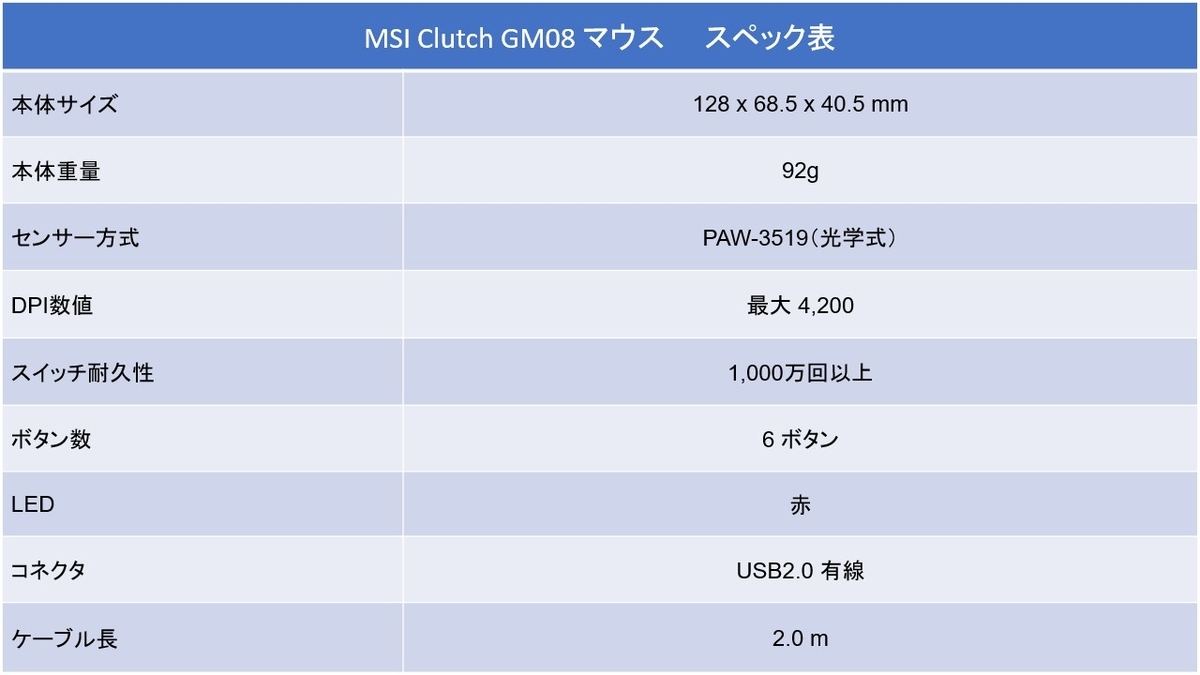
スペックは価格を考えると十分な性能です。
その、Clutch GM08の価格は次で比較をしてみて下さいね。
Amazonが1,980円とかなりお得です(2021年7月13日現在)
ゲーミングマウス入門として
買ってみるのにベストではないでしょうか?
【MSI Clutch GM08】 デザイン

上から見たデザイン。
左右クリック、ホイール、DPI変更ボタンがあります。
MSIのロゴが目立つデザインですね。
左右対称デザインで利き手を選ばないのもポイントです。
黒も艶消しで価格の割に高級感があります。

横から見たデザイン。
ボタンが2つあります。
滑り止め加工がみられますが
ラバー加工等ではないので少し効果は薄いです…
ここは価格なりだと感じました。
【MSI Clutch GM08】LED発光
ゲーミングマウスらしい機能の一つ。
といえば、もちろん
マウスのLED発光機能です。
これがあると急にゲーミングマウス感が増します(笑)

ホイール部分・MSIロゴ・底部両側
が赤色に発光します。
このモデルは赤色発光のみですが
上位モデルになるとソフトでカスタムができますよ。
ちなみにGM08は次のパターンで発光します。
(GIF画像荒くてすみません)

【MSI Clutch GM08】DPI切替ボタン搭載

デザインで紹介していましたDPI切替ボタンで
素早くプリセットの変更が可能です。
精度が重要なゲーム等をプレイしている時は
この切替ボタンが役に立ちます。
DPIは4200が最大値です。
【MSI Clutch GM08】重量調整システム

まさかこの低価格帯で
ここまで機能がついているとは驚きました。

これが実際の裏面のパネルを外したところです。
初期状態でこのように
3g×2個 5g×1個 のウエイトが入っています。
この数で絶妙なマウスの重量調整ができます。
筆者は全部いれて使用していますよ。
【MSI Clutch GM08】評価&まとめ
はい。ここまで紹介してきました。
先に今回の評価から。
デザイン ★★★★☆
動作精度 ★★★★☆
機能面 ★★☆☆☆
フィット ★★★☆☆
解像度 ★★★☆☆
耐久性 ★★★★☆
上記の様な評価となりました。
◆デザイン
シャープでいいと思います。
艶消し黒に赤のLEDという
MSIらしさ溢れるデザインですね。
◆動作制度
有線でなので遅延もなし。
精度も問題ないレベルですね。
◆機能面
DPI変更に重量調整も可能と
ゲーミングに特化した機能も備わっています。
しかし、ひとつだけ問題がありました。
電源入れなおしたりすると
マウスのDPI設定が記憶されておらず
一番低い設定に戻っているという…
これはけっこうめんどうです。
都度、設定しなおすのはけっこうストレス。
パソコンのOSの問題やMSIのアプリの問題化と思いましたが
どちらも違ったので現状ではお手上げです。
◆フィット
可も不可もなく手になじむいい形です。
ただ少し大きめのマウスなので
手が小さい人には合わないかと思います。
◆解像度
トラッキング性能も悪くありません。
必要十分かなといった感じです。
◆耐久性
価格が安いのでこればっかりは
長く使ってみないと分かりませんが
メーカーが耐久性を謳っているので
MSIを信じて使用してみます(笑)
はい。今回レビューしてきました商品
MSI Clutch GM08 ゲーミングマウス
ですが、価格を考えると大満足です。
本当にコスパに優れたマウスだと思います。
これからPCゲームを始めたい方
普通に使いやすいマウスを探している方
双方におすすめできるマウスですね。
今回のレビューが皆さんの
マウス選びの参考になりましたら幸いです。
それでは、また!
【MSI GF65レビュー】高コスパ&高性能 ゲーミングノートPC【130,000円以下】
【MSI GF65レビュー】高コスパ&高性能 ゲーミングノートPC

どうも!田中さん。です!
本日は、筆者も使用している
ゲーミングノートPCを紹介します!
高パフォーマンス GPU搭載
144Hz対応 液晶パネル搭載
ゲーミングPCの名前の通り
ゲームプレイに適した性能でありながら
コスパにも優れた優秀なノートPCです。
PCゲームをストレスなくプレイしたい
コスパがよくて高性能なPCを探している
それでは分かりやすく
ポイントを押さえてご紹介していきます。
MSI GF65 - 基本スペック
下記に基本スペックを記します。
 ウェブ閲覧はもちろん
ウェブ閲覧はもちろん
ほとんどのPCゲームを快適にできる性能です。
MSI GF65 - 価格&デザイン
◆価格
MSI GF65は高性能でありながら
コストパフォーマンスに優れているのも特徴です。
価格:129,800円(2021年7月8日現在)
各種オンラインショップを比較してみて下さい。
◆デザイン

MSIロゴが映えています。
(フィルム貼ったまま写真とってました…)
本来だと艶消しブラックがかっこいいボディです。

本体 左側面には
・ACアダプター ・HDMI
が備わっています。

本体 右側面
本体 右側面には
・優先LAN ・USB3.2 type-C ×2 ・USB3.2 type-A ×2
・ヘッドフォン出力(マイク入力)
が備わっています。
拡張性も十分ですね。

キーボードは電源ONで赤色に点灯します。
※画像では点灯していません。
キーボードのデザイン的に赤いデザインです。
ゲーミングデバイスらしいデザインですね。
ディスプレイは15.6インチのフルHDです。
ベゼルも細く画面いっぱいで見やすいです。
MSI GF65 - GeForce RTX™3060 Laptop GPU
この製品の一番の特徴といえるのではないでしょうか。
GeForce RTX™3060 Laptop
かなりハイスペックのGPUを搭載しています。
これにより、グラフィックの処理性能は非常に高く
あらゆるゲーム(3D含む)をフルHDで
高画質&高フレームレートでプレイできます。
※一般的に家電量販店で5万~7万程度で売っているノートPCは
そもそもGPUが搭載されていないものが多いです。
MSI GF65 - リフレッシュレート144Hz 液晶パネル
もう一つの特徴がリフレッシュレートです。
1秒間に何回 映像を書き換え(リフレッシュ)するか
本製品では、リフレッシュレート144Hz液晶パネルを採用。
一般的な液晶パネルが60Hzであるので
本製品の液晶パネルは、かなり
滑らかでスムーズな映像表示が可能となっています。
動きの速いゲームやFPSがメインなら必須ですね。
MSI GF65 - まとめ・評価
簡単に特徴を絞って紹介しました。
ゲームプレイにかかせない要素である
高パフォーマンスGPU
低遅延&高リフレッシュレート
その両方を備えておりながら
コストパフォーマンスに優れたモデルです。
購入後、PCゲームとしては高スペックが必要な
Apex Legendsをプレイしてみましたが
もたつく、かくつく事もなく
ノンストレスで快適にプレイできました!
※144Hzのおかげか弾がよく当たった気がします…笑
また、ゲームプレイのみでなく
当たり前の様にウェブ閲覧は快適です。
さらに、CPUも インテル Core i5-10500H搭載。
SSD 512GBに8GBメモリも搭載と
起動・読み込み・書き込みも高パフォーマンスです。
GPUの高性能もあいまって
画像・動画編集などにもおすすめの一台です。
デザイン ★★★★☆
処理速度 ★★★☆☆
グラフィック ★★★★★
熱処理性能 ★★★★☆
拡張性 ★★★★☆
運びやすさ ★★★★☆
コスパ ★★★★★
上記の様に評価してみました。
処理速度については
CPUは上を見ればまだまだあるので★3にしました。
その他はすべて高水準です。
グラフィック性能&コスパは文句なしの★5
価格を考えると最高のGPUが搭載されてます
一点だけ気になった点があります…。
キーボードの配列です。
右側のSHIFTボタンがタイピングしづらいです…
通常のSHIFTキーを分割して2ボタン分にしているため
慣れるまでタイピングミスがけっこうでます…
さて、ここまで紹介きましたが
総合すると大満足の一台です。
今回の記事が、皆様のPC選びの参考になりましたら幸いです。
それでは、また!
【Xperia1ⅲ 解説】 7月発売予定 ソニー最新スマホ
Xperia1ⅲ 7月発売予定 分かりやすく簡単解説

どうも!田中さん。です!
新型のXperiaがいよいよ発売間近ですね。
機種名は Xperia1ⅲ
Xperia1ⅱを使用している筆者としては嬉しいかぎりです。
今回は、そんなSONYの新製品であります
Xperia1ⅲについて
細かすぎず専門的になりすぎず
簡単にポイントを押さえて
筆者なりにお伝えできればと思います。
この記事を読んで頂くと
Xperia1ⅲってどんな機種なの?
機種変を考えてるけどどうしよう?
そんなお悩みが解決できる内容となっていますよ。
※docomo版を基準に書いています。
Xperia1ⅲって?一言でいうと…?
先に結論をお話しします。
Xperia1ⅲは…
Xperia1ⅱ&5ⅱのいいとこ取り
かつ、基本性能&カメラ機能が進化し
ゲームプレイ環境も整っている
ハイエンド好きにはたまらない機種
といったところです。
ようはぜんぶのっけスマホですね!笑
一方で
必要な機能しかいらない
コンパクトなスマホが欲しい
安価で出費を抑えたい
といった方向けではないかもしれません。
それではXperia1ⅲはどういう機種なのか?
詳しく見ていきましょう。
Xperia1ⅲ 発売時期・金額
docomoの公式サイトでは
発売日:2021年7月9日(発売予定)
金額 :154,440円
となっております。
Xperia1ⅱを超える性能だけあって
金額も当たり前の様に超えてきました。
36回の分割払いで月額:4,290円
スマホの中ではかなり高額にあたる機種になっています。
Xperia1ⅲ 基本性能 - 進化したCPU
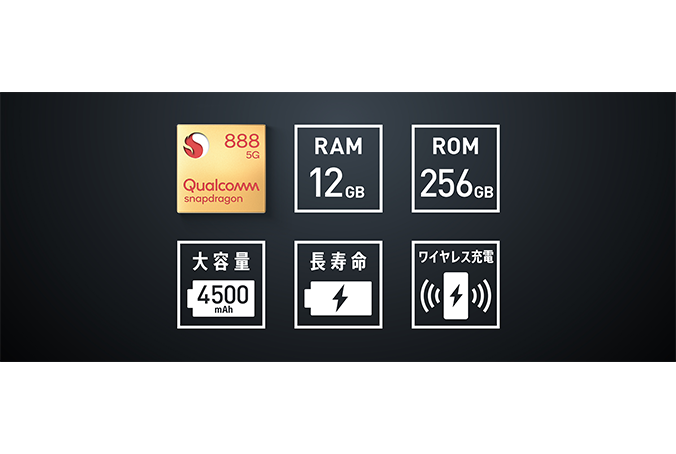
Xperia1ⅲではCPUが進化しました。
Qualcomm®Snapdragon™888 5G Mobile Platform
上記のCPUを搭載する事により
更なるパフォーマンス向上が実現しています。
Xperia1ⅱでかなり快適でしたが
更なるパフォーマンス向上とは驚きです。
その他の基本性能は
Xperia1ⅱと大きく変わっておらず
ハイエンドモデルに恥じない高スペックです。
Xperia1ⅲ 更なる進化を遂げたカメラ性能

基本的な構成はXperia1ⅱと変わらない
トリプルレンズに3D iToFセンサーの構成です。
どう進化するのか気になっていましたが…今回は
望遠レンズはレンズが動いて
焦点距離を変更できる様に進化しました。
これにより4つの焦点距離で撮影を楽しめる様になりました。
もうスマホに搭載しているレベルじゃない…💦
ソニーさん…デジカメ売れなくなりますよ…💦大丈夫ですか…💦
これは実機で実際に使い勝手などを試してみたいですね。
Xperia1ⅲ 4K HDR120Hz 対応ディスプレイ

気になるディスプレイですが
液晶サイズ:6.5インチ
液晶性能 :4K HDR 120Hz 対応ディスプレイ
を搭載しています。
文句なしの高性能で
高精細な映像美&滑らかな動きを堪能できますね。
なお
4K 120Hzディスプレイ搭載は、世界初
です!
液晶テレビのブラビアシリーズが大人気で
液晶性能に定評のあるソニー!!
これは間違いなしですね!
Xperia1ⅲ 更に進化したゲーム体験

SONYといえばPlayStationシリーズを
思い浮かべる方も多いのではないでしょうか?
そんなゲーム部門も強いSONYの名に恥じない
ゲーム体験が可能となっています!
その理由として
1つは前述したディスプレイ性能です。
4k120hzで高精細&なめらかな映像
さらに
タッチ検出は最大240Hz
と、かなりストレスフリーな仕様になっています。
FPSタイトルもかなり快適に
プレイできるのではないでしょうか。
もつ1つはゲームエンハンサーです。
・ゲーム画面の録画
・バッテリー設定(HSパワーコントロール等)
さらに、今回からは
・暗いシーンを見やすくする機能
(ローガンマレイザー)
・必要/不必要な音を調整する機能
(オーディオイコライザー)
など、ゲームプレイに充実した機能が備わっています。
スマホゲームのプレイに
Xperia1ⅲはぴったりの機種ですね。
Xperia1ⅲ まとめ・総評
ここまでXperia1ⅲを簡単に紹介してきました。
今回、ご紹介した機能以外にも
Xperia1ⅲには
充実した機能や大幅なスペック向上があります。
ぜひ手に取って体感したいですね。
新たなハイエンドモデルに恥じない内容に
ソニーの企業努力を感じます。
これからもいい物を作り続けてほしいです。
今回、Xperia1ⅲについて
Xperia1ⅱ&5ⅱのいいとこ取りと書きましたが
そんな、Xperia1ⅱと5ⅱについては
こちらの記事で書いていますので
合わせて読んでみて下さいね。
説明し忘れていましたが
当たり前に5G対応となっています。
5G対応機種に機種変を考えている方は
ご検討してみてはいかがでしょうか?
それでは、今回の記事が
皆さまのスマホ選びの参考になれば幸いです。
では次の記事でお会いしましょう。
【外部モニターアプリ】接続方法から必要なものまで!Xperiaを外部モニターにする方法!
【外部モニターアプリ】Xperiaを外部モニターに!方法を解説!

どうも!田中さん。です!
前回、ドコモ Xperia1Ⅱ&5Ⅱの
Android11へのアップデート内容について
嬉しい機能が実装されていたため
すこーし興奮気味に下記の記事を書きました!笑
今回はその記事で紹介させて頂いていました
『外部モニターアプリ』について
使い方・接続方法を簡単に紹介していこうと思います。
カメラが趣味の方には朗報でしたよね!
Xperiaの高精細なディスプレイを
外部モニターとして利用できるとは…!
Xperia PRO買えない…という思いをした方も
この機能を使って体感してみてくださいね。
ただ、すこーしだけ接続がややこしいので
今回はそこをしっかり説明していきます。
※Xperia1Ⅱを例に紹介します。
はじめに
Xperia1Ⅱ&5Ⅱについてはこちらの記事で
書いてますので読んでみてくださいね。
今回の記事では
外部モニターアプリって何なの?
カメラとの接続方法はどうやるの?
外部モニターの利点は?
そういった疑問が解決できる内容になっています!
それでは、紹介していきますね!
※ドコモ対応になります。
【外部モニターアプリ - アプリ表示方法】
まず アップデートをしたら
アプリを表示しないといけないんです…
アプリ一覧やホーム画面に
アプリが存在していると思うと違うんです。
下記の手順でアプリを表示させる事ができます。
①『設定』→『機器接続』→『接続の設定』と進む
②『外部モニター』の項目をONにする(下記画像参照)
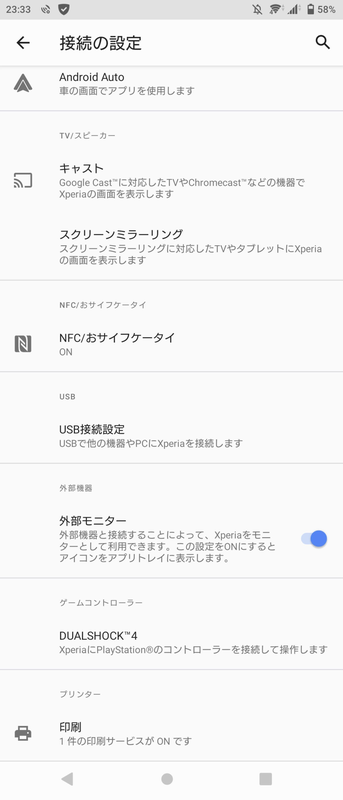
これでアプリを表示させる事ができたと思いますので
次項から接続方法やアプリ内容を紹介していきます。
【外部モニターアプリ - 接続に必要なもの】
それでは接続に必要なものを紹介しますね。
まとめると次のものが必要になります。
USB-C & USB-A 変換ケーブル
Micro-HDMI to HDMI変換ケーブル
HDMIキャプチャーカード
スマホホルダー/シューマウント付き(あると便利)
画像にすると下記のものが必要になります。

ひとつずつ説明しますね。
①USB-C & USB-A 変換ケーブル
これはスマートフォンの
USB-CをUSB-Aに変換するもので必須になります。
ANKER製品が安価で質がいいので気に入っています。
②micro-HDMI to HDMI変換ケーブル
HDMI規格をmicro-HDMI規格に変更するケーブルです。
カメラに接続するのに必要になります。
こちらの製品はケーブル長が短いものもあり
気に入って使用しています。
③HDMIキャプチャーカード
外部モニターに出力する為には
普通のUSB→HDMIの変換ケーブルでは
出力できません。
こちらのキャプチャーカードが安価でおすすめです。
④シューマウント付きスマホホルダー
カメラにスマホをマウントするのに便利です。
安価なものだとこちらがおすすめです。
【外部モニターアプリ - カメラと接続】
それでは実際に接続していきます。
まず、外部モニターアプリを起動させます。
機器が接続されていない状態だと下記の様な画面がでます。

それでは、次にXperia1Ⅱにケーブルを接続していきます。
順番としては
①USB-C&USB-A 変換ケーブル
②HDMIキャプチャーカード
③micro-HDMI to HDMI変換ケーブル
の順番で接続していきます。
接続が完了すると下記画像の様になります。

ちょっと接続するものが多いので
ややこしく感じますよね…
それでは、ここまで接続が完了したら
実際にカメラに接続してみましょう!
実際に接続した感じがこちら!

いかがでしょうか??
Xperia1Ⅱの画面にしっかりと
カメラのディスプレイが出力されていますね。
ケーブルも長すぎないので
スッキリとまとまっているのではないでしょうか?
大画面で設定や被写体を確認できる
ピンチイン・アウトが出来るのでピント確認に便利
上記のような利点がありますね!
【外部モニターアプリ - まとめ・評価】
はい。今回は外部モニターアプリを使って
Xperia1Ⅱを外部モニターとして
使用する方法を紹介してみました。
いかがだったでしょうか?
ケーブルは何種類か必要になりますが
難しいことはなかったですよね!
Android11のアップデートは
本当に神アプデだったと思います。
簡易的とはいえXperia Proの様に
外部モニターとして利用できるようになり
これからの撮影が更に楽しくなりそうです!
今回の内容を参考に
みなさんも是非、外部モニター試してみてください!
それでは、また!
【SONY α1 レビュー】α7/α9 のいいとこ取りの最強機種【予想:80万円】
【SONY α1レビュー】遂に新シリーズ いいとこ取りの最強機種

どうも!田中さん。です!
いよいよ発表になりましたね!
SONYのαシリーズ新モデル!
その名も…
SONY α1 【ILCE-1】
引用:SONY公式ストア
新たなるハイエンド機としての登場になります。
モデル名は『ILCE-1』
35mmフルサイズイメージセンサー搭載
一眼カメラです。
発売予定日は3月19日
予想価格はズバリ 『80万円』
予約受付は2月2日 10時からとなっております。
機能面も価格もまさに プロ向け の機種です。
数多くの機能がある中で
特出すべき α1 のポイントを抑えて紹介します。
αシリーズのいいとこ取り機種と題しました
新シリーズに迫っていこうと思います。
それではどうぞ!
【SONY α1 - 有効画素数 約5010万画素で30コマ/秒の連写】
はい。まず注目すべき性能として
約5010万画素で30コマ/秒の連写機能ですね。
引用:SONY公式ストア
これは、SONYの高性能イメージセンサー
『Exmor RS』の採用によるところが大きいですね。
これにより約5010万画素での撮影でも
30コマ/秒の高速撮影を可能にしています。
『α9』でも採用されていた、ブラックアウトフリー仕様です。
(ファインダーがオフにならない)
引用:SONY公式ストア
画像処理エンジンは『BIONZ XR』を採用しています。
『α7sⅢ』でも採用されており
動画撮影能力および高感度を誇る優秀なエンジンです。
【SONY α1 - リフレッシュレート240fps 電子ビューファインダー】
次に紹介するのが、電子ビューファインダーです。
引用:SONY公式ストア
高速撮影を支えるべく高性能となっており
最高リフレッシュレートは240fps
高性能ゲームモニターに匹敵する性能です。
これにより、滑らかな動きで被写体を捉え、追随します。
解像度は2048×1536
パネルは有機ELを採用
まさにハイエンドですね。
【SONY α1 - 120回/秒でのAF/AE 演算機能】
同様に、高速撮影を支える特徴として
AF/AE 性能があげられます。
非常に高性能で、毎秒120回の速度で演算されます。
これにより、高水準で
被写体の移動や、光や色の変化に対応します。
AFエリアは位相差759点・コントラスト425点。
『α7sⅢ』に匹敵します。
また、SONY自慢の『リアルタイム瞳AF』も強化!
鳥の瞳の検出・追尾が可能になりました。
また、動物に対しても進化しており
上下が逆さまであっても(寝ている時など)追随が可能になっています。
【SONY α1 - 動画撮影 8K/30p 4K/120p 対応】
『α1』の特徴として動画撮影性能の向上があります。
引用:SONY公式ストア
αシリーズ初対応となる
『8K/30p』での動画撮影が可能です。
4K解像度では120pに対応しています。
8K撮影時の発熱に対しても対策がされており
約30分の連続動画記録が可能となっています。
どんどん進化していますね。
【SONY α1 - まとめ】
はい。ここまで『α1』を紹介してきました。
分かりやすい目玉機能のみを紹介してきましたが
他にも注目すべき機能として
電子シャッターでのフリッカーレス撮影が可能
シャッター速度 最高32000分の1秒
ISO感度 常用ISO100〜32000 拡張50〜10240
ダイナミックレンジは15ストップ
ボディ内手ブレ補正 5軸対応 補正効果は5.5段分
『Xperia pro』と連携で5G通信でのデータ転送
と、正にフラッグシップ一眼カメラといった仕様です。
それでいて本体重量(本体のみ)は653gに押さえています。
本当に企業努力を感じますね。
本体のコンパクト感を大きく変えずに
性能をここまでもってきた事に脱帽します。
ただ、一方で価格はそれなりの金額になる予定で
一般向けのカメラとしてはかなり高価になりそうです。
それでも
『α9シリーズ』で培った高速撮影
『α7Rシリーズ』で培った高い解像度
『α7s』シリーズで培った動画撮影性能
それの、まさに!いいとこ取りの
一眼カメラに仕上がっていると思います。
発売もオリンピック前であるので
会場でプロカメラマンや報道関係で使用されるかもしれません。
店頭に並ぶようになったら手にとってみたいと思います。
皆さんも是非見かけたら試してみてくださいね。
それでは、また!
【SONY MDR-XB550AP レビュー】高品質ヘッドホン 迫力のEXTRABASS【5,000円以下】
【SONY MDR-XB550AP】高品質ヘッドホン 迫力のEXTRABASS

どうも!田中さん。です!!
普段の音楽鑑賞には何をお使いですか?
ワイヤレスイヤホン、Bluetoothスピーカーと
昨今は性能のいい機種が多く悩みますよね。
今日はそんな中でも筆者がおすすめの
安価な『SONY製ヘッドホン』の紹介です。
数多くあるSONY製ヘッドホンですが
そんな中から、今回紹介するのはこちらです。
SONY 有線ヘッドホン MDR-XB550AP
同型のイヤホンである『XB55AP』は
こちらの過去記事で紹介しています。
映像・音響において
高技術・高品質であるSONY。
イヤホン『XB55AP』とも簡単に比較しながら
紹介していければと思います。
安価で品質のいいヘッドホンを探している
重低音がしっかりした音が好み
スマホの3.5㎜イヤホンジャックを有効活用したい
それでは、最後までお付き合いください!
どうぞ!
MDR-XB550AP - パッケージ・本体
まずは、パッケージ。
シンプルな白基調の箱です。
EXTRABASS の文字が大きく目立っており
下に小さく機能が記載されています。

つづいて本体の紹介。
まず、箱を空けると…
形どられた中にしっかりと収まっています。
この空ける瞬間が楽しいですよね。

本体デザインはシンプルでスタイリッシュです。
SONYのデザインが個人的は好みです。
ロゴも主張しすぎない感じでいいですね。

MDR-XB550AP - 迫力の重低音(EXTRABASS)
イヤホンのXB55APと同様に一番の特徴はこれですね。

迫力の重低音 - ベースブースター搭載
しっかりとした重低音を感じる事ができます。
この重低音が個人的にはとても好みの音質です。
なお、XB55APと比較しても
ドライバーユニットが本製品の方が大きく
遮音性もいいのでより高品質な重低音に感じます。
機能について、パッケージを引用すると
鼓膜までの気密を高め、さらにダクトにより
低域の振動板の動作を最適化。
正確なリズムを刻む圧倒的な量感の重低音
そのグルーブ感をダイレクトに伝達
させる機能です。
MDR-XB550AP - 専用30mmドライバーユニット
EXTRA BASS専用30mmドライバーユニットを採用しています。
これにより、XB55APよりも
更に迫力のある重低音を実現しています。
MDR-XB550AP - 堅牢性&装着性
ヘッドバンドとスライダー部に
金属を採用しています。
質感もよく高級感が増しますね。

MDR-XB550AP - スマートフォンに対応
XB55AP同様に、手元のリモコンにマイクと
マルチファンクションボタンを搭載しています。

これにより、ハンズフリー通話が可能で
また、マルチファンクションボタンで
音楽の再生/一時停止を始めとした
いろいろなリモコン操作をしていただけます。
MDR-XB550AP - Smart Keyアプリに対応
こちらもXP55AP同様に
Xperia専用のアプリであるSmart Keyアプリに対応しています。
このアプリを使用すると
マルチファンクションボタンによるリモコン操作を
お好みにカスタマイズする事ができます!
通常時は、ボタンの押す回数・秒数で
Googleアシスタントの起動
新着通知の読み上げ
に対応する様にカスタマイズされています。
MDR-XB550AP - 総評・まとめ

はい。ここまで紹介をしてきました。
最後に、総評をします。
まずは簡単に各評価から。
【デザイン】 ★★★☆☆
【音 質】 ★★★★☆
【遮音性】 ★★★★☆
【機能面】 ★★★☆☆
【コスパ】 ★★★★☆
上記のように評価しました。
デザインは、価格なりの高級感ですね。
ヘッドバンド・スライダー部に金属を採用していますが
ヘッドホンの中では普通の部類と思います。
肝心の音質ですが、好みはでてくると思います。
XB55AP同様に低音が顕著に強調されるため
バンドサウンド・アクション映画などは
本格的に楽しめると思います。
個人的には高評価です。
遮音性については
低価格モデルのヘッドホンではいい方と思います。
機能面については、Smart Keyアプリが便利です。
ただ、Xperia限定なので評価は★3です。
また、スイーベル機構になっているのは便利ですね。
コスパは素晴らしいと思います。
試しに買うにもおすすめです。
以上の様に評価してきましたが
総合すると大満足のヘッドホンです。
今回紹介したヘッドホンですが
『立体音響 Dolby Atmos』 に対応。
『ハイレゾ音源』に対応。
『3.5mmジャック搭載』
上記の機能を備えた
SONYの5G対応スマートフォンスマートフォン
Xperia1ⅱorⅲ・Xperia5ⅱでの使用がオススメ
各機種についてはこちらの記事で紹介しています。
XB55AP同様に、ぜひ本記事を参考に
迫力の EXTRABASSを体感してみて下さい。
それでは、また!






